WordPress з'яўляецца адной з самых папулярных сістэм кіравання кантэнтам (CMS) на рынку сёння.Ён пабудаваны на аснове розных моў распрацоўкі, з PHP у якасці асновы.Кожны раз, калі карыстальнік наведвае сайт WordPress, PHP-код кампілюецца модулем PHP, усталяваным на серверы (Apache або Nginx).Па сутнасці, гэта азначае, што падчас апрацоўкі запытаў карыстальнікаў можа ўзнікнуць шмат памылак PHP.Калі так, значыць праблема з PHP-кодам.
Такім чынам, перш чым шукаць рашэнне, вы павінны зразумець асновы таго, як праверыць гэтыя памылкі PHP.У гэтым артыкуле мы растлумачым, як адладзіць памылкі PHP і ўключыць рэгістрацыю памылак на вашым сайце WordPress.
Памылкі PHP у WordPress
Памылкі PHP могуць быць папярэджаннямі або фатальнымі памылкамі, якія парушаюць ваш вэб-сайт.Гэтыя праблемы могуць узнікнуць па наступных розных прычынах.
- Апусціце кропкі з коскай у граматыцы
- Выклічце няправільную зменную
- канфлікт з іншым убудовай або нават параметрамі сервера
- Убудовы або тэмы, якія не сумяшчальныя з апошняй версіяй PHP
Не панікуйце, калі вы бачыце памылку ў браўзэры або ў панэлі адміністратара.Паколькі вам даводзіцца пастаянна абнаўляць асноўны WordPress, версіі PHP, тэмы і ўбудовы, часта з'яўляюцца памылкі з-за сумяшчальнасці і іншых прычын.
Навошта сачыць за памылкамі PHP?
Сачыць за вашым сайтам на наяўнасць памылак PHP вельмі важна ў двух асноўных адносінах.
- Бяспека - інфармацыя аб памылках PHP можа падвергнуць ваш сайт шкоднасным атакам.Такім чынам, разуменне і выпраўленне памылак з'яўляецца неабходнай задачай для падтрымання бяспечнага вэб-сайта.
- Аптымізацыя - памылкі PHP могуць запаволіць ваш вэб-сайт, і калі гэтыя праблемы застануцца незаўважанымі, яны могуць запаволіць прадукцыйнасць і страціць прапускную здольнасць.
Нягледзячы на тое, што многія ўстаноўкі па змаўчанні не забяспечваюць паведамлення аб памылках для гэтых праблем, праблемы PHP часта ўзнікаюць нечакана без папярэджання.Нават нязначныя змены на вашым вэб-сайце могуць выклікаць іх уплыў на налады сервера, налады базы дадзеных або файлы WordPress.
Факт застаецца фактам, што нават калі ваш сайт здаецца, што на паверхні працуе нармальна, ён можа пакутаваць ад незаўважаных праблем PHP, якія неабходна неадкладна вырашаць.З-за гэтага адміністратары WordPress павінны звяртаць пільную ўвагу на памылкі PHP.
Адладка памылак PHP у WordPress
У гэтым артыкуле будзе разгледжана, як адладзіць памылкі PHP у WordPress двума метадамі.
- Выкарыстоўвайце код для ручной адладкі памылак PHP.
- Выкарыстоўвайце убудова для адладкі памылак PHP.
1. Уручную адладжваць памылкі PHP з дапамогай кода
Гэты метад значна прасцей, калі вы з'яўляецеся распрацоўшчыкам або добра валодаеце адной або дзвюма мовамі праграмавання.Гэта можа быць не самым хуткім, бо вы можаце напісаць некалькі радкоў кода, але нават гэта робіць яго больш цікавым.Для гэтай канкрэтнай публікацыі мы будзем рэдагаваць код у Visual Studio Code, таму што сайт размешчаны лакальна на LAMPP.Калі ваш вэб-сайт знаходзіцца ў вытворчасці, вы можаце адрэдагаваць код з дапамогай файлавага мэнэджара або з дапамогай FTP.
Мы разгледзім тры асноўныя канстанты PHP:
| WP_DEBUG | Уключыць памылкі адладкі |
| WP_DEBUG_DISPLAY | Памылка адлюстравання ў інтэрфейсе браўзера |
| WP_DEBUG_LOG | Уключыць запіс памылак у файлах журналаў |
WP_DEBUG і WP_DEBUG_DISPLAY
На нашым тэставым сайце зараз на сайце WordPress не адлюстроўваюцца памылкі PHP, як паказана на малюнку ніжэй.Гэта адбываецца таму, што па змаўчанні WordPress прадухіляе адлюстраванне памылак у браўзеры, усталёўваючы для параметра WP_DEBUG значэнне "false".
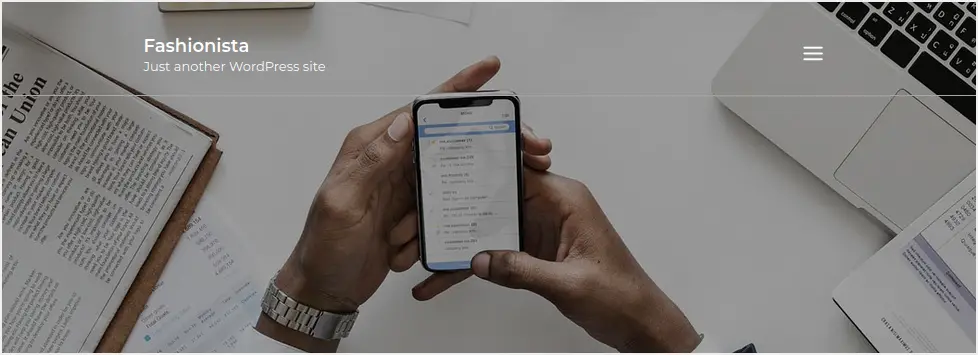
Каб усталяваць адладку WordPress на true, перайдзіце ў каранёвую тэчку ўстаноўкі вашага сайта і знайдзіце файл wp-config.php.Адрэдагуйце файл і пераканайцеся, што ён змяшчае наступныя радкі.
define( 'WP_DEBUG', false );Гэта павінна выглядаць як на малюнку ніжэй.

Калі радок ёсць, проста зменіце значэнне WP_DEBUG на true.У адваротным выпадку вы можаце ўставіць новы радок са значэннем WP_DEBUG, роўным true.Акрамя таго, дадайце наступны радок, каб уключыць адлюстраванне памылак PHP у браўзеры.
define( 'WP_DEBUG_DISPLAY', true );Калі гэтыя два параметры ўключаны, гэта павінна выглядаць як на малюнку ніжэй.

Захавайце файл, каб прымяніць змены і загрузіць назад на свой сервер.Цяпер, калі мы перазагружаем вэб-сайт, мы бачым памылку, якая адлюстроўваецца на экране.Як бачыце, гэта папярэджанне аб сінтаксічнай праблеме з тэмай, якая можа выклікаць памылкі ў будучых версіях PHP.
Звярніце ўвагу, што некаторыя памылкі PHP з'яўляюцца ў асяроддзі localhost і не распаўсюджваюцца на жывыя сайты.Акрамя таго, не забудзьцеся дадаць код у файл wp-config.php непасрэдна перад «/* Вось і ўсё, спыніце рэдагаванне!Шчаслівай публікацыі.*/".
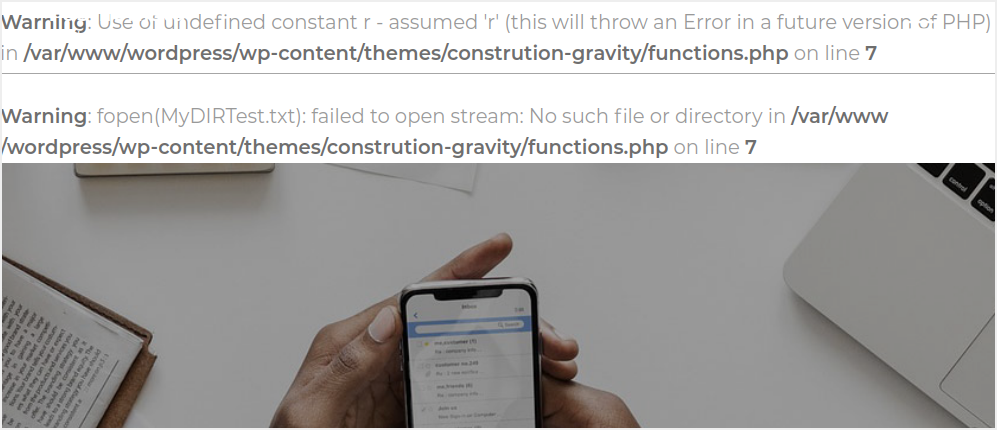
На жаль, гэтыя памылкі з'яўляюцца ў менш прафесійных браўзерах.Акрамя таго, некаторыя памылкі могуць выявіць уразлівасці і дзіркі ў бяспецы, якія існуюць на вэб-сайце.Цвёрдае рашэнне - стварыць файл часопіса, у які мы будзем скідваць усе гэтыя памылкі.
Але спачатку не забудзьцеся выключыць адлюстраванне памылак, адрэдагуючы значэнне WP_DEBUG_DISPLAY, як паказана на малюнку ніжэй.Пакіньце значэнне WP_DEBUG ісціна, каб мы маглі запісваць памылкі.

Выкарыстоўвайце WP_DEBUG_LOG для запісу памылак
Вось некалькі сітуацый, у якіх вы можаце стварыць файл часопіса памылак WordPress:
- Увесь ваш вэб-сайт не працуе
- Звярніце ўвагу на пусты экран пры спробе адкрыць вэб-сайт
- Праблемы з прадукцыйнасцю вэб-сайта
- Папярэджанне з кодам стану HTTP 401, 404 або 500
- Калі ўбудова або тэма не працуе належным чынам.Вы таксама можаце разгледзець магчымасць стварэння часопіса памылак, каб атрымаць больш падрабязную інфармацыю аб праблеме.
Каб вывесці памылкі WordPress у файл часопіса, адкрыйце файл wp-config.php і знайдзіце наступны радок.
define( 'WP_DEBUG_LOG', true );Калі ён не існуе, вы можаце ўставіць новы радок.Часам гэты радок таксама каментуецца, і не забудзьцеся выдаліць каментар і ўсталяваць значэнне WP_DEBUG_LOG у true, як паказана на малюнку ніжэй.

Захавайце файл і загрузіце назад на свой сервер.Цяпер перазагрузіце вэб-сайт у вашым браўзеры.WordPress створыць файл часопіса пад назвай debug.log у каталогу wp-content, які будзе дампаваць усе памылкі PHP на вашым сайце.
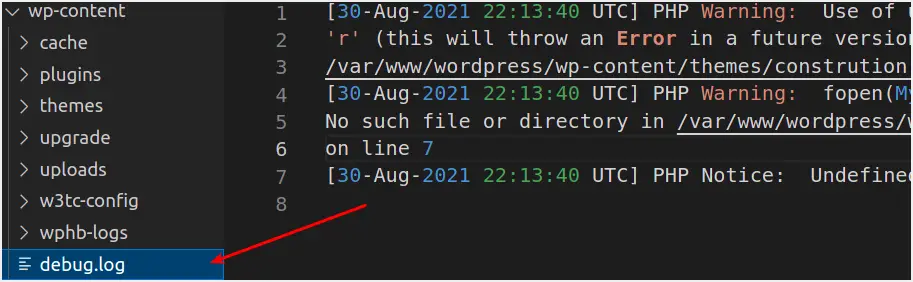
Калі мы адкрываем файл, вы бачыце, што ён утрымлівае ўсе памылкі, паказаныя на нашым сайце.

Гэта можа спатрэбіцца, асабліва калі вы працуеце ў жывым асяроддзі і не хочаце, каб карыстальнікі бачылі памылкі на сваіх экранах.Затым вы можаце праверыць і выправіць гэтыя памылкі ў фонавым рэжыме, не закранаючы рэальных карыстальнікаў.
2. Адладжвайце памылкі PHP з дапамогай убудоў
Хоць вышэйзгаданы метад просты, вам трэба будзе атрымаць доступ да сервера з вашага ўліковага запісу хостынгу або выкарыстоўваць FTP для аддаленага доступу да сервера, каб рэдагаваць wp-config.php.На шчасце, існуюць розныя тыпы убудоў, якія можна выкарыстоўваць для адладкі памылак PHP у WordPress.Тут мы абмяркуем наступныя два убудовы:
- WP Debug Plugin
- Убудова для манітора запытаў
Адладжвайце памылкі PHP з дапамогай убудовы WP Debugging Plugin
WP адладкаУбудова з'яўляецца бясплатнымУбудова WordPress, які запускае рэжым адладкі WordPress і дазваляе запісваць памылкі.Пры актывацыі гэты убудова задае канстанты адладкі ў wp-config.php і выдаляе іх пры дэактывацыі.Калі ёсць якія-небудзь праблемы, выключэнне PHP кідаецца.Гэтыя канстанты ўключаюць у сябе:
define( 'WP_DEBUG'; true );define( 'WP_DEBUG_LOG'; true );define( 'SCRIPT_DEBUG'; true );define( 'SAVEQUERIES'; true );Пры дэактывацыі плагіна робяцца ўсе намаганні, каб аднавіць стан раней існуючых канстант.Хоць пры паўторнай актывацыі плагіна налады па змаўчанні і ўсе захаваныя налады аднаўляюцца.Убудова таксама пастаўляецца з раздзелам адладкі, дзе вы можаце наладзіць канстанты адладкі.пачаць;
- Перайдзіце на прыборную панэль WordPress і націсніце на меню Інструменты
- Націсніце на падменю WP Debug.
- Пракруціце ўніз і абярыце канстанту адладкі для прымянення на сайце.
- Націсніце кнопку Захаваць змены, каб прымяніць змены, як паказана на малюнку ніжэй.

Адладжвайце памылкі PHP з дапамогай плагіна Query Monitor
Манітор запытаўгэта бясплатны убудова WordPress, які дапамагае вэб-адміністратарам аналізаваць запыты франтальных і ўнутраных старонак.Ён таксама папярэджвае вас аб крытычных памылках PHP сярод яго шматлікіх ужыванняў.Пасля ўстаноўкі і актывацыі вы ўбачыце новы элемент у верхняй панэлі адміністратара.Калі ён вызначае сур'ёзную праблему (PHP), панэль інструментаў будзе чырвонай, як паказана на малюнку ніжэй.

Гэтая панэль інструментаў змяшчае выпадальнае меню з некалькімі варыянтамі для кіравання вашым сайтам WordPress.Аднак у гэтым артыкуле мы засяродзімся толькі на памылках PHP.Навядзіце курсор на нядаўна прадстаўленую панэль інструментаў Query Monitor і націсніце Памылкі PHP.Гэта адкрые акно з усімі памылкамі PHP на сайце WordPress, як паказана на малюнку ніжэй.
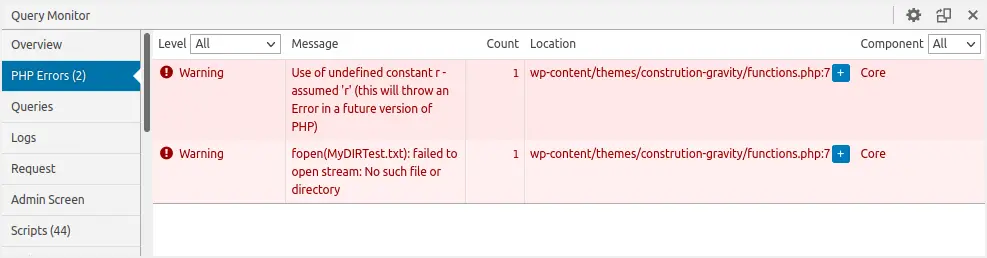
Акрамя таго, вы можаце ўсталяваць файл cookie аўтэнтыфікацыі, які дазваляе праглядаць высновы манітора запытаў, калі вы не ўвайшлі ў сістэму або не ўвайшлі ў сістэму як іншы карыстальнік., 請 按照 以下 操作:
- Перайдзіце ў раздзел «Убудовы» на панэлі кіравання WordPress
- Націсніце на опцыю «Настройкі» пад убудовай Query Monitor
- На вашай панэлі адміністратара з'явіцца акно кансолі распрацоўшчыка
- Націсніце на «Усталяваць файл cookie для аўтэнтыфікацыі».
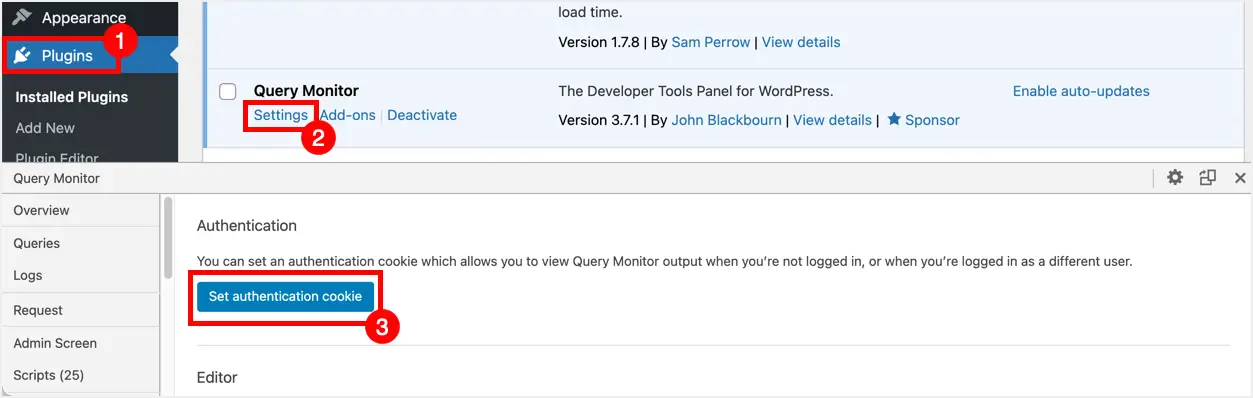
выснову
У гэтым артыкуле прадстаўлены розныя метады, якія вы можаце выкарыстоўваць для адладкі памылак PHP на вашым сайце WordPress.Калі вы дасведчаныя ў праграмаванні, то вам абавязкова трэба паспрабаваць ўзаемадзейнічаць непасрэдна з вашым кодам WordPress ўручную.Аднак будзьце ўважлівыя пры рэдагаванні файла, каб больш не ўзнікала памылак.Гэтыя убудовы карысныя, калі вам патрэбны хуткі і просты падыход.













